Annonse
Å stille et kult bakgrunnsbilde er noe av det enkleste måter å tilpasse datamaskinen din på 10 raske måter å tilpasse og tilpasse Windows 10 påIkke alle Windows 10s standardinnstillinger vil flyte båten din. Vi viser deg alle mulige måter å tilpasse Windows 10 i en enkel, trinnvis guide. Les mer til din smak. Enten du har lastet ned mange bakgrunnsbilder eller til og med laget dine egne Hvordan lage skrivebordsbakgrunner av topp kvalitetBakgrunnsbilder er en utmerket måte å tilpasse datamaskinen din på, og å lage din egen er ikke så vanskelig som du kan forvente. Her er en enkel trinnvis guide. Les mer , det er tøft å velge den beste.
Men hvorfor skulle du måtte velge bare ett bakgrunnsbilde? Det er enkelt å sette en lysbildefremvisning av bakgrunnsbilder i Windows, slik at du kan vise frem alle favorittene dine. Dette er hvordan.
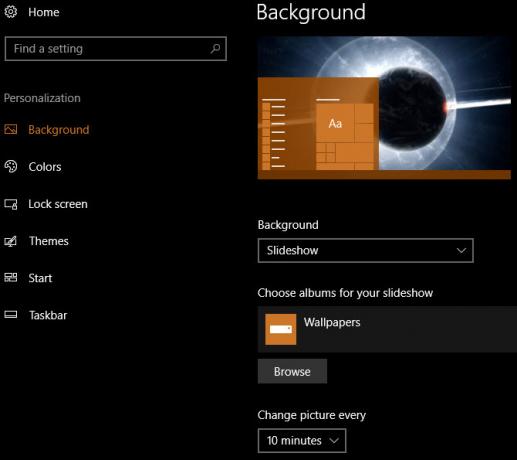
Hvordan sette en lysbildefremvisning som bakgrunn i Windows
- Åpne innstillinger app, bruker snarveien Windows + I hvis du vil.
- Velg Person kategori.
- Velg Bakgrunn kategorien på venstre sidefelt.
- Under Bakgrunn rullegardinmenyen, velg Lysbilde (dette vil sannsynligvis være Bilde for tiden).
- Deretter velger du Bla knappen under Velg album for lysbildefremvisning. Bla til en mappe på PCen som inneholder alle bildene du vil bruke som bakgrunnsbilder, og klikk på Velg denne mappen.
- Under velger du et internt for bildeendringen. Du kan velge så lite som 1 minutt eller så lenge 1 dag.
- Hvis du aktiverer Tilfeldig rekkefølge, bakgrunnene vises i tilfeldig rekkefølge i stedet for rekkefølgen i mappen.
- Velg et fyll for bakgrunnsbilder som er mindre eller større enn skjermen. Fylle er et godt alternativ, ettersom det endrer størrelse på bildet uten mye forvrengning.
Det er alt du trenger å gjøre, og du har lysbildefremvisning på bakgrunn! Du kan legge til nye bilder i den mappen når som helst, og de blir automatisk inkludert i lysbildefremvisningen. Hvis du noen gang vil endre bakgrunnsbilde uten å vente på neste syklus, høyreklikker du på skrivebordet og velger Neste skrivebordsbakgrunn.
For mer tilpassing moro, sjekk ut flere måter å tilpasse bakgrunnsbilder til i Windows 6 måter å tilpasse skrivebordsbakgrunnen din i WindowsDrab desktop? Det er på tide å endre bakgrunnsbilde! Vi har tips for enkelt- og flere skjermer, virtuelle stasjonære datamaskiner og mange kreative ideer. Du vil elske dine nye skrivebordsbakgrunner! Les mer .
Ben er assisterende redaktør og sponset innleggssjef i MakeUseOf. Han har en B.S. i datainformasjonssystemer fra Grove City College, hvor han ble uteksaminert Cum Laude og med utmerkelser i hovedfag. Han liker å hjelpe andre og brenner for videospill som medium.